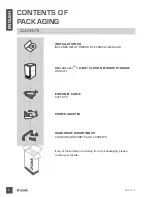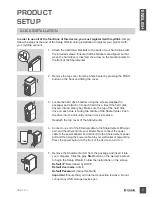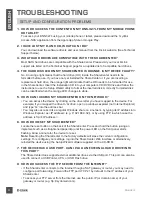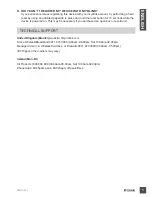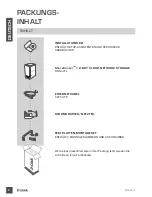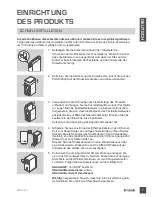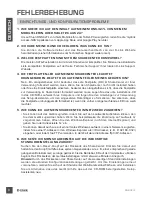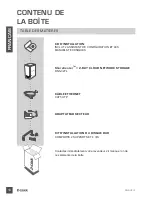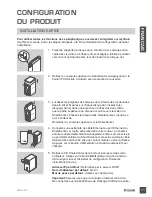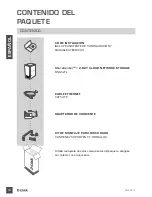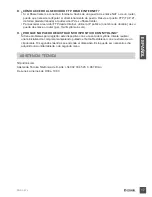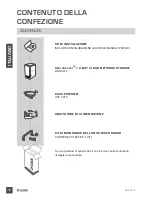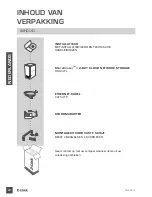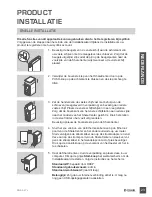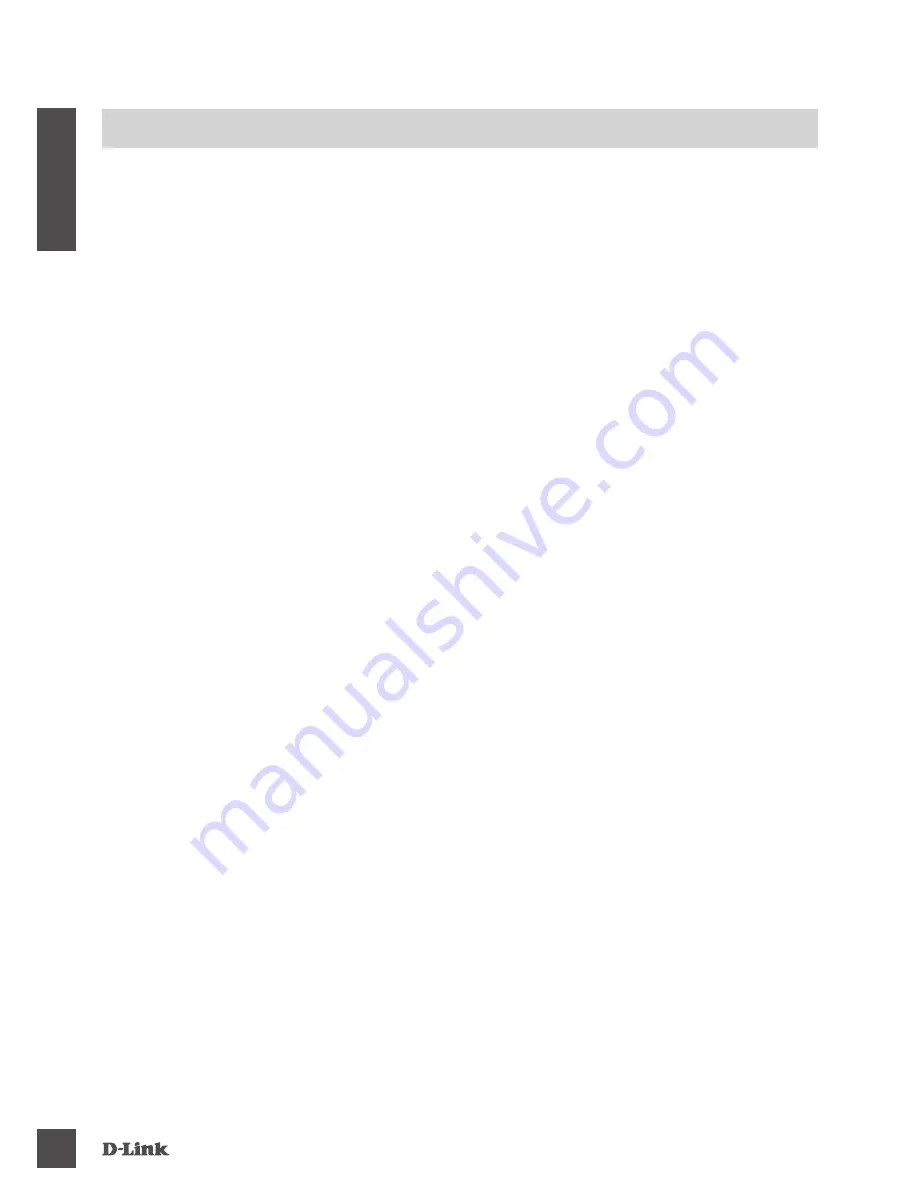
dNS-327l
8
D
EU
T
S
C
H
FEHLErBEHEBUNG
eINrICHTuNgS- uNd koNFIguraTIoNSProBleMe
1. wIE GrEIFE ICH AUF DEN INHALT AUF MEINEM DNS-327L vON MEINEM
MOBILTELEFON ODEr TABLET-PC AUS zU?
Um auf Ihren DNS-327L von Ihrem Mobiltelefon oder Tablet-PC zuzugreifen, laden Sie die ‘mydlink
Access-NAS‘ Applikation vom Apple App Store oder Google Play herunter.
2. ICH HABE MEINE D-LINK CD vErLOrEN. wAS KANN ICH TUN?
Sie können die Softwaretreiber und das Benutzerhandbuch von der D-Link Website
herunterladen (siehe Informationen zum Technischen Support weiter unten).
3. wELCHE FESTPLATTEN SIND MIT DEM SHArECENTEr KOMPATIBEL?
Die meisten SATA-Festplatten sind mit dem ShareCenter kompatibel. Sie finden eine aktualisierte
Liste kompatibler Festplatten auf der Seite ‚Technischer Support‘ Ihrer lokalen D-Link Support-
Website.
4. DIE FESTPLATTEN-LED AUF MEINEM SHArECENTEr LEUCHTET
OrANGEFArBEN. DEUTET DAS AUF EINEN FEHLEr MEINES GEräTES HIN?
Nein. Ein orangefarbenes Licht bedeutet, dass die Festplatte (HD) im ShareCenter vor ihrer
Verwendung formatiert werden muss. Wenn Sie den ShareCenter noch nicht installiert haben
oder Sie eine Ersatzfestplatte einsetzen, bedeutet das orangefarbene Licht, dass die Festplatte
zur Verwendung im ShareCenter formatiert werden muss. Legen Sie dazu die Installations-CD
in das CD/DVD-Laufwerk Ihres Computers und folgen Sie den Anleitungen zur Verwendung
des Setup-Assistenten, um den eingesetzten Datenträger zu formatieren. Sie erkennen, dass
die Festplatte ordnungsgemäß formatiert ist, wenn die vorher orange leuchtende LED nun weiß
leuchtet.
5. wIE KANN ICH AUF MEIN SHArECENTEr IM NETzwErK zUGrEIFEN?
• Sie können auf das Gerät zugreifen, indem Sie auf den Laufwerksbuchstaben klicken, den
Sie dem Gerät zugeordnet haben. Wenn Sie beispielsweise die Zuordnung auf ‘Laufwerk G’
vorgenommen haben, öffnen Sie den Windows-Explorer (nicht den Internet Explorer) und
geben Sie in der Adressleiste ‘G:’ ein.
• Sie können darauf auch wie auf ein normales Windows-Laufwerk in einem Netzwerk zugreifen,
indem Sie seine IP-Adresse in den Windows Explorer als <IP-Adresse> (z. B. \\192.168.0.32\)
eingeben, oder indem Sie FTP verwenden. In dem Fall wäre die Adresse ftp://<IP-Adresse>.
6. wIE SETzE ICH MEIN SHArECENTEr AUF DIE wErKSEITIGE
STANDArDEINSTELLUNG zUrüCK?
Suchen Sie den ‚Reset‘-Knopf auf der Rückseite des ShareCenter. Drücken Sie darauf und
halten Sie den Knopf (mithilfe eines spitzen Gegenstandes wie z. B. einer entsprechend gerade
gebogenen Büroklammer) so lange gedrückt, bis die Betriebs-LED auf der Vorderseite zu blinken
beginnt. Das Rücksetzen der Geräteeinstellungen nimmt etwa eine Minute in Anspruch.
Hinweis:
Durch das Rücksetzen des ShareCenter auf die werkseitigen Standardeinstellungen
werden die aktuellen Konfigurationseinstellungen gelöscht. Um Ihre Einstellungen erneut
vorzunehmen, melden Sie sich auf der ShareCenter Web-Benutzeroberfläche an oder installieren
Sie als Alternative dazu das Gerät mithilfe des auf der CD-ROM bereitgestellten Setup-
Assistenten neu.
Summary of Contents for ShareCenter DNS-327L
Page 74: ...NOTES DNS 327L 74 ...
Page 75: ...NOTES DNS 327L 75 ...